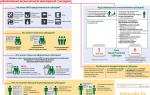Töötaja vallandamine 1 sek. Sissetulekutõend, hüvitise arvestamise tõend
Töötaja töökohalt vallandamisel on vaja teha selle täielik arvutus. Sel juhul on tööandjal kohustus tasuda kogu palgavõlg. Kui töötajal on kasutamata puhkusepäevi, tuleb ka need hüvitada. Lisaks kuuluvad hüvitamisele ka lisapuhkused. Teatud juhtudel on ka lahkumishüvitise maksmine kohustuslik.
Vastavalt meie riigi õigusaktidele on tööandja kohustatud selle arvutuse ja vastavalt ka väljamakse tegema vallandamise päeval. Teatud juhtudel võib tähtaega päeva võrra pikendada.
Selles artiklis käsitleme samm-sammult juhiseid, kuidas vormistada töötaja vallandamine 1C ZUP 8.3-s ning arvutada ja arvutada hüvitis kasutamata puhkuse eest.
Programmis 1C: Raamatupidamine ja ka 1C ZUP 8.3-s on võimalik kajastada töötajate vallandamist. Erinevalt esimesest võimaldab see konfiguratsioon protsessi lihtsustada ja osaliselt automatiseerida. Dokumendi “Vallandamine” abil saate ilma suuremate raskusteta kõik koondatud töötajaga lõpparved õigesti teha.
See dokument asub jaotises "Personal" - "Vastuvõtmine, üleviimine, vallandamine".
Avanevas loendivormis koostame spetsiaalse menüü "Loo" abil uue vallandamisdokumendi. Selle artikli raames vallandatakse üks töötaja. Seoses selle punktiga "Loendi tühistamine" me ei kasuta.
Uues dokumendis märgitakse automaatselt vallandamise kuupäev ja kuu. Seda teavet saab vajadusel parandada. Juhime tähelepanu ka sellele, et töötaja Antonov Dmitri Petrovitš lahkub organisatsioonist Kron - Ts. Oletame, et lahkumise põhjus on "oma vabast tahtest", seetõttu saab artiklist Art. 1. osa lõige 3. 77.

Puhkusekompensatsioon
Pärast seda, kui valisime selle dokumendi päises töötaja, ilmusid andmed jaotisesse "Põhipuhkuse hüvitamine". Programm arvutas automaatselt välja, mitu päeva puhkust tuleb, kuid Antonov D. P. ei kasutanud. Samuti määrati automaatselt periood, mille eest arvestati kasutamata puhkust.
Kui teil on kahtlusi või küsimusi programmi tehtud arvutuse õigsuses, klõpsake punktist paremal oleval küsimärgil. Näete vihjet, mis sisaldab hüperlinki "Kuidas töötaja puhkust kasutas?". Peale sellel klõpsamist koostatakse aruanne, mis täpsustab, mitu puhkusepäeva ja mis perioodidele töötajal oli õigus. See kajastab ka seda, mitu päeva tegelikult kasutati.

Mõnel juhul on töötajatel õigus saada lisapuhkust. Vallandamisel peavad nad maksma ka hüvitist. Need andmed sisestatakse põhipuhkuse hüvitamise andmetest paremal asuvasse tabeliosasse.

Keskmine sissetulek
Töötaja vallandamisdokumendis, aga ka mõnes muus selle programmi dokumentides, näiteks puhkus, haigusleht, rasedus- ja sünnitushüvitised, arvutatakse keskmine töötasu automaatselt. Meie puhul määrati arvestusperioodiks september 2016 - august 2017.
Vajadusel saab neid andmeid käsitsi parandada. Intressisummalt tuleb klõpsata rohelisel pliiatsimärgil, nagu on näidatud alloleval joonisel. Meie näites korrigeeritakse hüvitise maksmise keskmist töötasu.

Näete üksikasjalike andmeseadete vormi, mille alusel arvutatakse keskmine töötasu. Akna ülaosas saate määrata erineva perioodi, nagu on näidatud alloleval pildil. Sel juhul langevad andmed uue perioodi sissetulekute kohta automaatselt arvutustega tabeliosasse.

Kui teil on vaja mõnda konkreetset numbrit muuta, saate seda teha käsitsi. Programm lubab selliseid toimetamisi. Sellegipoolest on soovitatav järgida automaatselt tehtud arvutusi ja ebaõigete andmete ilmnemisel kohe esmased dokumendid parandada.
Käsitsi muudatuste tühistamiseks ja automaatselt arvutatud andmete juurde naasmiseks klõpsake nuppu "Arvuta uuesti".
Pärast kõigi vajalike andmete täitmist ilmus vahekaardile "Viited ja mahaarvamised" kaks rida. Esimene neist on tasu jooksval kuul - september 2017 - töötatud päevade eest. Teisel real on hüvitis töötaja poolt 14,67 päeva kasutamata puhkuse eest.

Sellel vahekaardil kuvatakse ja kohandatakse ka andmeid hüvitiste, mahaarvamiste, üksikisiku tulumaksu, laenude ja sissemaksete kohta.
Rahaliste vahendite maksmine
Kõik vajalikud dokumendid ja tõendid, mis tuleb töötaja vallandamisel genereerida, saab luua otse meie poolt käsitletavast dokumendist. Näiteks lahkumisavaldus.

Ka siin saate koondatud töötajale kohe tasuda kogu tööandja võla. Pärast dokumendi postitamist klõpsake nuppu "Maksa".

Pärast sellel nupul klõpsamist avab 1C ZUP 8.3 seadete vormi. Sel juhul tehakse makse, nagu peab, vallandamise päeval - 27. september 2017. Tabeliosa näitab, et väljavõte koostatakse summas 79 477,89 rubla. Meie puhul sisaldab see kasutamata puhkuse hüvitamist ja jooksva kuu töötasu. Seda dokumenti saab käsitsi redigeerida.

Pange tähele, et alates 1C: ZUP 3.1 versioonist on ilmunud uus dokument "Reenstatement". Saate selle luua ka vallandamisdokumendist. Sellise taastamise põhjuseks võib olla kohtu või riigi otsus. kontrollid. Dokument tühistab vallandamise, kuna see tunnistati ebaseaduslikuks.

Töötaja vallandamine on toiming, mille ettevõtte raamatupidaja registreerib regulaarselt kontole. Arvestus vallandamisel punktis 1C 8.3 Raamatupidamine peab toimuma vastavalt seadusele. See väldib konflikte vallandatud töötajatega. Kuidas töötaja vallandada jaotises 1C 8.3 Raamatupidamine, lugege samm-sammult.
Koondatud töötajale makstakse seaduse kohaselt välja töötatud töötasu. Lisaks tuleb vallandamisel tasuda töölepingu alusel töötavatele töötajatele. See tuleb arvestada kõigi kasutamata puhkuse perioodide kohta. Lisateave hüvitise arvutamise kohta. Kuidas töötaja vallandada jaotises 1C 8.3 Raamatupidamine samm-sammult - see on kirjutatud selles artiklis. Kuidas loobuda jaotises 1C 8.3 ja teha täielik arvutus 5 etapis, vt allpool.
Samm 1. Seadistage personalikirjed jaotises 1C 8.3 Raamatupidamine
Enne personaliarvestuse ja palkade pidamist jaotises 1C 8.3 Raamatupidamine seadistage selle jaoks programm. Selleks tuleb minna rubriiki „Palk ja personal“ (1) ja vajutada lingile „Palga seaded“ (2). Avaneb seadete aken.
Avanevas aknas jaotises "Personaliarvestus" (3) seadke märk "Täis" (4). Nüüd saate jaotises 1C 8.3 Raamatupidamine koostada korraldusi töötajate palkamiseks ja vallandamiseks.

Samm 2. Registreeruge jaotises 1C 8.3 Töötaja vallandamise arvestus
Vallandamine punktis 1C 8.3 Raamatupidamine algab tellimuse loomisega. Selle loomiseks minge jaotisse "Palk ja personal" (1) ja klõpsake lingil "Personali dokumendid" (2). Avaneb aken varem koostatud personalidokumentidega.

Avanevas aknas klõpsake nuppu "Loo" (3) ja klõpsake linki "Firing" (4). Täitmiseks avaneb tellimisvorm.

Tellimisvormis täitke järgmised väljad:
- "Organisatsioon" (5). Täpsustage oma organisatsioon;
- "Töötaja" (6). Vali vallandatud töötaja;
- "Valdamise kuupäev" (7). Täpsustage vallandamise kuupäev;
- "Kuupäev" (8). Täpsustage tellimuse kuupäev;
- "Vene Föderatsiooni töökoodeksi artikkel" (9). Valige tööseadustiku artikkel, mille alusel töötaja vallandatakse.
Tellimuse salvestamiseks vajutage nuppu "Postita ja sulge" (10). Tellimus väljastati ja registreeriti.

Samm 3. Vormistage punktis 1C 8.3 töötasude ja hüvitiste arvutamine vallandamisel
Punktis 1C 8.3 Raamatupidamine on palgaarvestuse funktsionaalsus piiratud. Täielik funktsionaalsus on 1C palga- ja personaliprogrammis. Kui töötaja vallandatakse jaotises 1C 8.3 Raamatupidamine, peate selle töötaja kogunenud töötasu ja puhkusehüvitise summa käsitsi sisestama. Kuidas arvutada hüvitise suurust. Vallandamisel tekkivate viitsummade kajastamiseks minge jaotisse "Palk ja personal" (1) ja klõpsake lingil "Kõik viited" (2). Avaneb aken kõigi varem sisestatud palgaarvestustega.

Uues aknas klõpsake nuppu "Loo" (3) ja klõpsake linki "Palgaarvestus" (4). Avaneb arveldusaken.

Avanevas aknas täitke väli "Palk:" (5), märkige sinna tekkekuu. Sisestage väljale „Organisatsioon” (6) oma organisatsioon. Järgmisena klõpsake nuppu "Täida" (7). Arvestus täidetakse kõigi töötajate palgaarvestusega.

Vallandatud töötaja reas klõpsake linki "Kogunenud" (8). Avaneb palgaarvestuse aken.

Aken arvutab automaatselt täistöökuu töötasu suuruse. Kui töötaja on töötanud vähem kui kuu, siis tuleb palga suurus käsitsi välja arvutada ja sisestada väljale "Summa" (9). Käsitsi arvutamise vajadus tuleneb asjaolust, et jaotises 1C 8.3 Raamatupidamine, nagu me varem kirjutasime, on palgaarvestuse lihtsustatud funktsioon. Kõik lisavõlad sisestatakse ka käsitsi, sealhulgas hüvitis kasutamata puhkuse eest. Hüvitise sisestamiseks klõpsake nuppu Lisa (10). Uuele reale sisestage osakond (11), kus töötaja töötas, tekkelaad (12) ja arvutatud hüvitise suurus (13). Samuti sisestage üksikisiku tulumaksu mahaarvamise kood (14) ja selle mahaarvamise summa (15). Mahaarvamise summa tuleb arvutada ka iseseisvalt. Andmete salvestamiseks vajutage nuppu OK (16). Teid suunatakse tagasi makseaknasse.

Nüüd näete töötaja kohta jooksvaid andmeid (17) - kõigi viitvõlgade kogusumma (18), kinnipeetud üksikisiku tulumaksu summa (19) ja kogunenud kindlustusmaksete summa (20). Palgaarvestuses kajastamiseks tuleb vajutada nuppudele "Kirjelda" (21) ja "Postita" (22). Postituste vaatamiseks vajutage nuppu "DtKt" (23). Avaneb juhtmestiku aken.

Lähetusaknas näeme töötaja palgapostitusi (24) ja puhkusekompensatsiooni (25) (26). Samuti näete siin üksikisiku tulumaksu mahaarvamisi (27) ja sissemaksete kirjeid (28). Seega kajastuvad kõik maksed raamatupidamises. Ärge unustage, et seaduse järgi peate töötajale vallandamise päeval maksma.

Samm 4. Printige välja vallandamise korraldus jaotisest 1C 8.3 Raamatupidamine
Minge jaotisse "Palk ja personal" (1) ja klõpsake lingil "Personali dokumendid" (2). Avaneb aken varem koostatud personalidokumentidega.

Avanevas aknas topeltklõpsake tellimusel, mida soovite printida (3). Avaneb tellimisvorm.

Tellimuses vajutage nuppu "Prindi" (4) ja klõpsake linki "T-8 vallandamise korraldus" (5). Avaneb prinditud tellimisvorm.

Tellimuse trükitud kujul vajutage nuppu "Prindi" (6). Ärge unustage prinditud korraldust töötaja ja peadirektoriga allkirjastada.

5. samm: printige töötaja palgaleht
Minge jaotisse "Palk ja personal" (1) ja klõpsake lingil "Kõik tekkepõhised maksed" (2). Avaneb aken kõigi varem sisestatud palgaarvestustega.

Topeltklõpsake soovitud laengul (3). Avaneb arveldusaken.

Tekkearvestusaknas klõpsake nuppu "Aruanded" (4) ja klõpsake linki "Passheets" (5). Ekraanil kuvatakse tekkepõhiselt arvestatud töötajate palgatõend.

Palgalehel näeme kogunenud töötasu (6) ja kasutamata puhkuse hüvitist (7). Samuti on kinnipeetud üksikisiku tulumaksu summa (8) ja kogusumma, mis tuleb vallandamisel tasuda (9). Printige palgaleht, vajutades nupule "Prindi" (10) ja esitage see töötajale tutvumiseks.

1C TÖÖTAJA VALMISTAMINE
Programmiga töötades on küsimus, kas see on üks levinumaid. Selle probleemi asjakohasus sundis meid selle teema kohta üksikasjalikke juhiseid kirjutama. Nii et alustame.
Anname programmis 1C välja korralduse töötaja vallandamiseks.
Programmis "ZUP 8.2" (palga- ja personalijuhtimine) teostame järgmisi toiminguid. Valime "Personali kirjed" - "Organisatsioonist vallandamine". Klõpsake "Valik" ja leidke andmebaasist inimene (töötaja), keda soovime vallandada. Samuti määrame käsitsi vallandamise numbri (kuupäeva) ja valime aluse, artikli, mille alusel vallandame. Nende toimingute tegemisel võib ilmneda tõrge, kui see töötaja on juba varem vallandatud.
- Hüvitamise/arveldusmenetlus
- Päevad (päevad)
- Tööaasta
Salvestage muudatused ja postitage dokument, klõpsates "OK". Nüüd saame printida tehtud tellimuse menüüst "Prindi" - "Vorm T8. Siin on, kuidas see visuaalselt välja näeb.
Riis. 1
Töötajale vallandamisel tehtavate maksete summa arvutamine.
Me läheme programmi "Organisatsiooni palgaarvestus" menüüsse. Leiame üksuse “Põhidokumendid” ja alamloendist valige “Arvestus organisatsioonide töötaja vallandamisel”.
Klõpsake vahekaarti "Tingimused".
Riis. 2

Näete kohe automaatselt täidetud välju, nagu on joonis 2.
- Dokumendi kuupäev (saab käsitsi reguleerida)
- Kogunemise kuu (vajadusel saab seda välja ka korrigeerida)
- Organisatsioon
Peate määrama töötaja. Selleks sisestatakse tavapäraselt väljale esimesed tähed ja programm ise valib õige töötaja. Seejärel valige "Taganemismäärus". Kõik. Programm täidab automaatselt vajalikud väljad, nimelt:
- Vallandamise kuupäev
- Tööperiood
- Pensionipäevad
Programm võtab need andmed vallandamise korraldusest, mille tegite esimese toiminguga. Edasi kuidas väljastada töötaja vallandamine punktis 1C. Järgmine samm.
Vallandatud töötaja keskmise töötasu arvutamine.
Minge vahekaardile "Keskmise sissetuleku arvutamine"
Riis. 3

Sellel vahekaardil, nagu on näha joonis 3, kuvab kõik andmed töötasu kohta, mida selle konkreetse töötaja kohta keskmise päeva- või tunnitasu arvutamisel kasutatakse. Arveldusperiood on 12 (kaksteist) kuud enne meie kuupäeva (kuud), mil me lõpetame. Kui need andmed on programmis olemas, saate kõik arvutused automaatselt kahe sekundiga. Selleks valige "Arvuta keskmine töötasu", "Arvuta".
Kui andmed puuduvad, teeme kõik ise. Programm võimaldab teil andmeid käsitsi sisestada. Muudame ridades tulutüüpide kaupa:
- Põhisissetulek indekseeritud / indekseerimata
- Täielikult indekseeritud/indekseerimata preemiad
- Iga-aastased kindlustusmaksed olid täielikult indekseeritud/indekseerimata
- Lisatasud, mis on kaasavad/osaliselt indekseerimata
- Aastapreemiad arvestatud/osaliselt indekseerimata
Riis. 4

Tasumisele kuuluva summa arvutamine.
See toiming on lõplik. Minge vahekaardile (keskel) "Makse" ja klõpsake nuppu "Arvuta". Programm arvutab automaatselt summa, mida saate ise käsitsi reguleerida.
Seega ülesanne kuidas väljastada töötaja vallandamine punktis 1C ei tohiks probleeme tekitada. Eespool kirjeldatud sammud on üsna lihtsad ja ei tohiks täitmisel raskusi tekitada. See on ka ajaliselt lühike. Protsess võib venida, kui mõne töötaja jaoks on palju erinevaid tingimusi ja ka siis, kui programmi andmete puudumisel on vaja eelnevad kaksteist kuud käsitsi arvutada. See on aga erijuhtum. Selle probleemi lahendamine pole raamatupidaja jaoks keeruline. Seetõttu ei tohiks lõpuks raskusi tekkida.
Töötage dokumendiga "Arvestus organisatsiooni töötaja vallandamisel" jaotises 1C Palga- ja personalijuhtimine.
See dokument on mõeldud arvutamiseks vallandamisel ja on osa 1C palgaarvestuse ja personalitarkvara paketist. Selle saab sisse ehitada personalidokumendi "Organisatsioonist vallandamine" alusele või olla sellest eraldi.
Dokumendi "Arvutused organisatsiooni töötajate vallandamisel" sisestamiseks peate sisestama töölaua järjehoidjad ja valima seal "Palgaarvestus", seejärel klõpsake nuppu "Arvutamine vallandamisel".
Joonis 1
Samuti on võimalik siseneda programmi peamenüü kaudu, kus peate klõpsama üksusel "Organisatsioonide palgaarvestus" -\u003e "Põhidokumendid" -\u003e "Arvutamine organisatsiooni töötaja vallandamisel".

joonistus number 2
Kui seadetes on konfigureeritud vaikeorganisatsioon, siis atribuut "Organisatsioon" täidetakse automaatselt. Rekvisiite "Töötaja" paneme lahkuva töötaja.

joonistus number 3
Kui teie andmebaas sisaldab personaliarvestuse dokumentatsiooni, siis valige väljal "Tellimus" see dokument ja programm täidab kõik andmed vahekaardil "Tingimused" automaatselt, kasutades süsteemi saadud andmeid.
1. Töötaja vallandamise kuupäev.
2. Puhkusepäevad ja tööperiood, mille eest need on arvestatud.
3. Puhkuse pikkus (tööpäevades)
4. Puhkuse arvestamise kord (kuus päeva või kalendripäeva)
5. Lüliti asend "Kasutamata puhkuse hüvitamine või kasutamise eest kinnipidamine".
Dokument “Arvestus organisatsiooni töötaja vallandamisel” täiendab teie andmebaasi tööseadusandluse sätetega töötajatele vallandamisel määratud tekkepõhiste (hüvitiste) kohta.
Funktsioonid, sealhulgas:
1. Koondamishüvitisest.
2. Töötamise perioodi jaotamata keskmise töötasu kohta.
3. Kasutamata puhkuse hüvitamisest.
4. Töötamata puhkuse mahaarvamisel.
Arvutuste aluseks on andmed, mis on saadud töötaja viimase 12 kuu keskmise töötasu kohta enne ülesütlemisavalduse kirjutamist.
Lõigus “Tingimused” tuleb täita väli “Päevade arv”, mille eest hüvitist makstakse (Kui töötajale määratakse lahkumishüvitis). Samuti tuleb täita väli "Jaotamata kasumi päevade arv töötamise perioodil", kui see on teie lepingus olemas.
Kõiki andmeid kasutamata või töötamata puhkuste kohta töödeldakse automaatselt, kuid soovi korral saab kasutaja neid käsitsi muuta.
Pärast kõigi nõutavate väljade ja andmete sisestamist piisab, kui vajutate nuppu "Arvuta" ja kõigi vajalike dokumentide olemasolul toimub protsess automaatselt ilma kasutaja kohustusliku sekkumiseta.

joonistus number 4
Vahekaart "Keskmise töötasu arvutamine" annab kasutajale võimaluse vaadata arvutamiseks võetud andmeid ja neid vajadusel parandada.

joonistus number 5
Väärib märkimist, et vahekaardil "Keskmise töötasu arvutamine" kuvatakse kaks tabelit. Seda tehakse juhtudel, kui puhkusehüvitist, lahkumishüvitist ja keskmist töötasu arvestatakse erinevalt.
1. Puhkusehüvitise arvutamiseks.
2. Arvestada lahkumishüvitis, jaotamata keskmine töötasu.
Iga tabeli jaoks on isiklik nupp "Arvuta", kui seda vajutada, siis arvutamine toimub esimese tabeli andmete järgi, ilma et see mõjutaks teist. Seda funktsiooni on mugav kasutada juhul, kui andmeid on muudetud ainult ühes tabelis ja et mitte kogu protsessi uuesti arvutada, saab seda teha osaliselt ilma arvutustes kadudeta.
Kui see juhtus ja andmeid muudeti, tuleks tekkepõhine arvutus uuesti teha. Selleks klõpsake vahekaardi "Arvuta keskmise töötasu" allosas oleval nupul "Arvuta kogunemised (mahaarvamised)".
Vahekaardil "Makse" on tabel selle dokumendi viitlaekumiste kohta. Sellel on ka oma nupp "Arvuta". 
joonistus number 6
Pärast kogu protseduuri läbimist koos detailide täitmise ja kõigi arvutustega tuleks töö lõpetamiseks postitada dokument.
Pärast seda saate luua arvutuse trükitud versioonid: standardvorm T-61 ja "Keskmise töötasu arvutamine".

joonistus number 7

joonistus number 8
Kui sellest dokumendist arvatakse maha kasutamata puhkused ette, esitatakse täiendav prinditav vorm. "Keskmise töötasu arvutamine, mahaarvamised puhkuse eest", See on sarnane "Keskmise töötasu arvutamise" vorm
Seega arvutatakse programmis 1C Palk ja personalijuhtimine töötaja vallandamisel.